- লেখক Abigail Brown [email protected].
- Public 2023-12-17 06:40.
- সর্বশেষ পরিবর্তিত 2025-01-24 12:03.
একটি হার্ড ড্রাইভ অ্যাক্টিভিটি লাইট, যাকে কখনও কখনও HDD LED, হার্ড ড্রাইভ লাইট বা হার্ড ড্রাইভ অ্যাক্টিভিটি নির্দেশক হিসাবে উল্লেখ করা হয়, এটি একটি ছোট LED আলো যা হার্ড ড্রাইভ বা অন্যান্য বিল্ট-ইন স্টোরেজ থেকে পড়ার সময় আলোকিত হয় লেখা।
আপনার কম্পিউটারের হার্ড ড্রাইভ কখন অ্যাক্সেস করা হচ্ছে তা জানা সহায়ক যাতে অপারেটিং সিস্টেম এখনও ড্রাইভে ফাইলগুলি অ্যাক্সেস করার সময় আপনি ব্যাটারি টেনে বা কম্পিউটার আনপ্লাগ করা এড়াতে পারেন, একটি ভুল যা গুরুত্বপূর্ণ ফাইলগুলির ক্ষতির কারণ হতে পারে৷

HDD LED কোথায় অবস্থিত?
একটি ডেস্কটপে, এই অ্যাক্টিভিটি লাইটটি সাধারণত কম্পিউটার কেসের সামনের অংশে রাখা হয়৷
একটি ল্যাপটপে, এটি সাধারণত পাওয়ার বোতামের কাছে থাকে, যা কখনও কখনও কীবোর্ডের পাশে থাকে এবং অন্য সময় কম্পিউটারের প্রান্তে থাকে৷
ট্যাবলেট এবং অন্যান্য ছোট ফর্ম ফ্যাক্টর কম্পিউটারে, আপনি এটি ডিভাইসের কিছু প্রান্তে পাবেন, প্রায়শই নীচে।
বাহ্যিক হার্ড ড্রাইভ, ফ্ল্যাশ ড্রাইভ, নেটওয়ার্ক-সংযুক্ত স্টোরেজ এবং কম্পিউটারের বাইরের অন্যান্য স্টোরেজ ডিভাইসগুলিতেও সাধারণত কার্যকলাপ নির্দেশক থাকে। একটি ব্যতিক্রম হল স্মার্টফোন, যেগুলিতে সাধারণত একটি থাকে না৷
আপনার কম্পিউটার বা ডিভাইসের প্রকারের উপর নির্ভর করে, আলো যেকোনো রঙের হতে পারে, তবে এটি প্রায়শই সাদা সোনা বা হলুদ হয়। যদিও অনেক কম সাধারণ, কিছু ডিভাইসে, সূচকটি পরিবর্তে লাল, সবুজ বা নীল হতে পারে।
আকৃতির জন্য, আলো নিজেই একটি ছোট বৃত্ত বা হার্ড ড্রাইভের একটি আলোকিত আইকন হতে পারে। প্রায়শই, এলইডি একটি সিলিন্ডারের মতো আকার ধারণ করে, নলাকার প্ল্যাটারগুলির প্রতিনিধিত্ব করে যা হার্ড ড্রাইভের অংশ তৈরি করে যা ডেটা সঞ্চয় করে৷
কিছু অ্যাক্টিভিটি লাইটকে HDD হিসেবে লেবেল করা হয়েছে, কিন্তু এটি আপনার ধারণার চেয়ে কম সাধারণ। দুর্ভাগ্যবশত, আপনাকে মাঝে মাঝে HDD LED কে পাওয়ার LED থেকে তার আচরণের মাধ্যমে বুঝতে হবে (অর্থাৎ, হার্ড ড্রাইভের কার্যকলাপ নির্দেশক হল যেটি ফ্ল্যাশ হয়)।
হার্ড ড্রাইভ অ্যাক্টিভিটি লাইটের স্থিতি ব্যাখ্যা করা
যেমন আমরা উপরে উল্লেখ করেছি, স্টোরেজ ডিভাইস কখন ব্যবহার করা হচ্ছে তা নির্দেশ করার জন্য একটি হার্ড ড্রাইভ কার্যকলাপ আলো বিদ্যমান। যদিও এটি একটি কম্পিউটার সমস্যা নির্ণয়ের একটি পদ্ধতি নয়, এটি প্রায়শই এটি করতে ব্যবহার করা যেতে পারে৷
হার্ড ড্রাইভ লাইট সর্বদা চালু থাকে
যদি HDD LED ক্রমাগত জ্বলতে থাকে, বিশেষ করে যখন কম্পিউটারটি অন্যথায় প্রতিক্রিয়াশীল না হয়, তবে এটি সাধারণত একটি চিহ্ন যে ডিভাইসটি লক আপ বা হিমায়িত রয়েছে।
অধিকাংশ সময়, এখানে আপনার একমাত্র কর্মক্ষেত্র হ'ল ম্যানুয়ালি রিস্টার্ট করা, যার অর্থ প্রায়শই পাওয়ার ক্যাবল টানানো এবং/অথবা ব্যাটারি অপসারণ করা।
যদি এখনও আপনার কম্পিউটারে অ্যাক্সেস থাকে তবে সঠিক উপায়ে পুনরায় চালু করার চেষ্টা করুন এবং ব্যাক আপ শুরু করার পরে সমস্যাটি চলে যায় কিনা তা দেখুন।
হার্ড ড্রাইভ লাইট জ্বলতে থাকে এবং বন্ধ রাখে
একটি সাধারণ দিন জুড়ে, এই অ্যাক্টিভিটি লাইটটি সারাদিন ধরে বারবার জ্বলতে ও বন্ধ হওয়া সম্পূর্ণ স্বাভাবিক।
এই ধরণের আচরণের মানে হল যে ড্রাইভটি লেখা হচ্ছে এবং সেখান থেকে পড়া হচ্ছে, যেটি ঘটে যখন যেকোন সংখ্যক জিনিস ঘটতে থাকে, যেমন যখন একটি ডিস্ক ডিফ্র্যাগ প্রোগ্রাম চলছে, অ্যান্টিভাইরাস প্রোগ্রাম স্ক্যান করা হচ্ছে, ব্যাকআপ সফ্টওয়্যার অন্যান্য অনেক কিছুর মধ্যে ফাইলগুলি ব্যাক আপ করছে, ফাইলগুলি ডাউনলোড হচ্ছে এবং সফ্টওয়্যার প্রোগ্রাম আপডেট হচ্ছে৷
Windows প্রায়ই নির্দিষ্ট কাজ চালানোর আগে আপনার কম্পিউটার নিষ্ক্রিয় না হওয়া পর্যন্ত অপেক্ষা করে, যার মানে আপনি হার্ড ড্রাইভ অ্যাক্টিভিটি লাইট দেখতে পাবেন এমনকি আপনি সক্রিয়ভাবে কিছু করছেন না। যদিও এটি সাধারণত উদ্বিগ্ন হওয়ার মতো কিছু নয়, এটি কখনও কখনও এর অর্থ হতে পারে যে আপনার অজান্তেই কিছু ক্ষতিকারক হচ্ছে৷
আপনি যদি মনে করেন যে আপনার কম্পিউটারে ম্যালওয়্যার রয়েছে বা কেউ আপনার অনুমতি ছাড়াই সফলভাবে আপনার কম্পিউটারকে দূর থেকে ব্যবহার করছে এবং সেই কারণেই HDD লাইট বারবার চালু এবং বন্ধ হয়ে যাচ্ছে, আপনার কম্পিউটারে ম্যালওয়্যার স্ক্যান করুন এবং একটি ফায়ারওয়াল প্রোগ্রাম ইনস্টল করুন৷
হার্ড ড্রাইভ ক্রিয়াকলাপ কী ঘটছে তা কীভাবে দেখবেন
আপনি যদি হার্ড ড্রাইভের আলো কেন সক্রিয় করা হয় তা নিয়ে উদ্বিগ্ন হন, তাহলে আপনার কম্পিউটারে চলমান প্রোগ্রাম এবং পরিষেবাগুলি নিরীক্ষণ করার সবচেয়ে সহজ উপায় হল টাস্ক ম্যানেজারের মাধ্যমে৷
টাস্ক ম্যানেজার Ctrl+Shift+Esc কীবোর্ড শর্টকাটের মাধ্যমে উপলব্ধ। সেখান থেকে, প্রসেস ট্যাবে, আপনি সিপিইউ, ডিস্ক, নেটওয়ার্ক এবং মেমরির মতো সবচেয়ে বেশি সিস্টেম রিসোর্স ব্যবহার করে চলমান অ্যাপ্লিকেশন এবং প্রক্রিয়াগুলিকে সাজাতে পারেন।
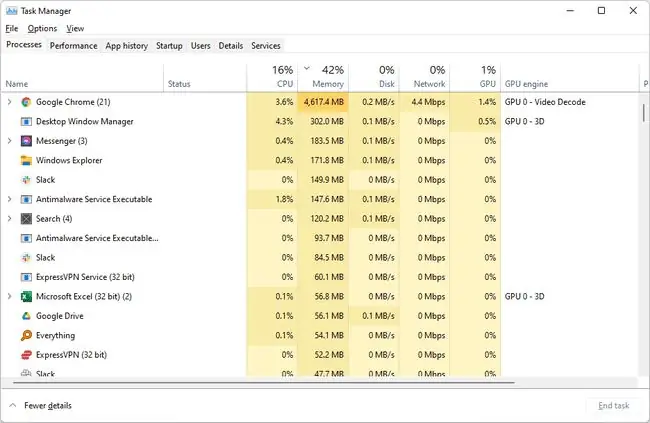
"ডিস্ক" বিকল্পটি হার্ড ড্রাইভে যে হারে তালিকাভুক্ত প্রসেস এবং প্রোগ্রামগুলি অ্যাক্সেস করছে তা দেখায়, যেখানে আপনার হার্ড ড্রাইভের কার্যকলাপের আলো কেন জ্বলছে তা দেখতে হবে৷
আপনার উইন্ডোজের সংস্করণে টাস্ক ম্যানেজারে এই বিকল্পটি না থাকলে, প্রশাসনিক সরঞ্জামগুলিতে রিসোর্স মনিটর বিকল্পটিতে একটি ডেডিকেটেড বিভাগ রয়েছে যাকে বলা হয় ডিস্ক কার্যকলাপের সাথে প্রসেস (ডিস্ক ট্যাব) যা আপনাকে একই তথ্য দেখতে দেয়।
হার্ড ড্রাইভ অ্যাক্টিভিটি লাইটে আরও
যদিও খুব সাধারণ নয়, কিছু কম্পিউটার নির্মাতারা হার্ড ড্রাইভ কার্যকলাপ আলো অন্তর্ভুক্ত করে না।
যদি আপনার কম্পিউটারের ক্ষেত্রে এটি হয়, অথবা আপনি মনে করেন যে আপনার কম্পিউটারে HDD LED কাজ করছে না (যেমন, এটি সর্বদা বন্ধ থাকে), তবে কিছু চতুর সফ্টওয়্যারের জন্য আপনার কাছে এখনও কয়েকটি বিকল্প রয়েছে৷
ফ্রি অ্যাক্টিভিটি ইন্ডিকেটর প্রোগ্রামটি আপনার সিস্টেম ট্রেতে চলে, আপনি যদি আগ্রহী হন তবে কিছু উন্নত লগিং সহ আপনাকে এই আলোর সমতুল্য দেয়৷ এটি মোটামুটি কাস্টমাইজযোগ্য, তাই আপনি আপনার নিজস্ব কার্যকলাপ আইকন বেছে নিতে পারেন এবং উইন্ডোজ দিয়ে প্রোগ্রামটি শুরু করতে পারেন৷
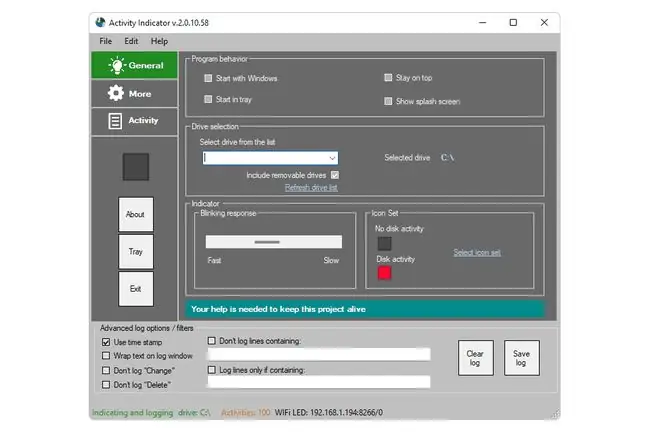
আরেকটি বিনামূল্যের প্রোগ্রাম, যাকে সহজভাবে বলা হয় HDD LED, মূলত আপনার কাছে থাকা আসল HDD LED এর একটি সফ্টওয়্যার সংস্করণ। যদি আপনার কোন উন্নত প্রয়োজন না থাকে, তাহলে এই টুলটি আসল জিনিসটির জন্য একটি দুর্দান্ত প্রতিস্থাপন। এটি উপরের টুলের মতো সিস্টেম ট্রেতে বসে না, তবে এটি সম্পূর্ণরূপে বহনযোগ্য (কোনও ইনস্টল করার প্রয়োজন নেই) এবং আপনার প্রতিটি হার্ড ড্রাইভের জন্য একটি পৃথক কার্যকলাপ নির্দেশক প্রদান করে।
FAQ
আপনি কিভাবে হার্ড ড্রাইভ কার্যকলাপ আলো বন্ধ করবেন?
হার্ড ড্রাইভের অ্যাক্টিভিটি লাইট থেকে মুক্তি পাওয়ার সবচেয়ে সহজ উপায় হল এটির উপরে কিছু টেপ বা একটি স্টিকার লাগানো৷ আপনি যদি এটি সম্পূর্ণরূপে অক্ষম করতে চান, আপনি আপনার কম্পিউটার খোলার চেষ্টা করতে পারেন এবং LED ফিতা তারের সংযোগ বিচ্ছিন্ন করতে পারেন৷
HDD LED সংযোগকারী কোথায় যায়?
এটি মাদারবোর্ড প্রস্তুতকারকের দ্বারা পরিবর্তিত হয়, তাই HDD LED সংযোগকারীটি কোন পিনে প্রবেশ করা উচিত তা জানতে আপনার হার্ডওয়্যারের সাথে আসা ম্যানুয়ালটি দেখুন৷ সাধারণত, তাদের মধ্যে দুটি আছে, একটি নেতিবাচক এবং একটি ইতিবাচক। সংযোগকারীর একটি প্রতীক আপনাকে জানাতে হবে কোন তারটি কোনটি৷






